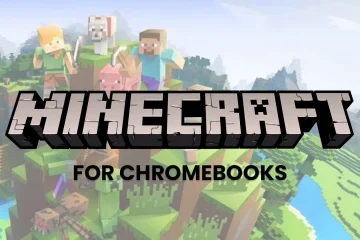Met de Fire TV Stick 4K kun je je favoriete apps downloaden, zoals Netflix, Hulu, Apple TV, enz. Je kunt inloggen en beginnen met het kijken naar je favoriete films en tv wordt weergegeven in Ultra HD-resolutie. Maar wat als u geen app op uw Fire TV Stick 4K kunt openen?
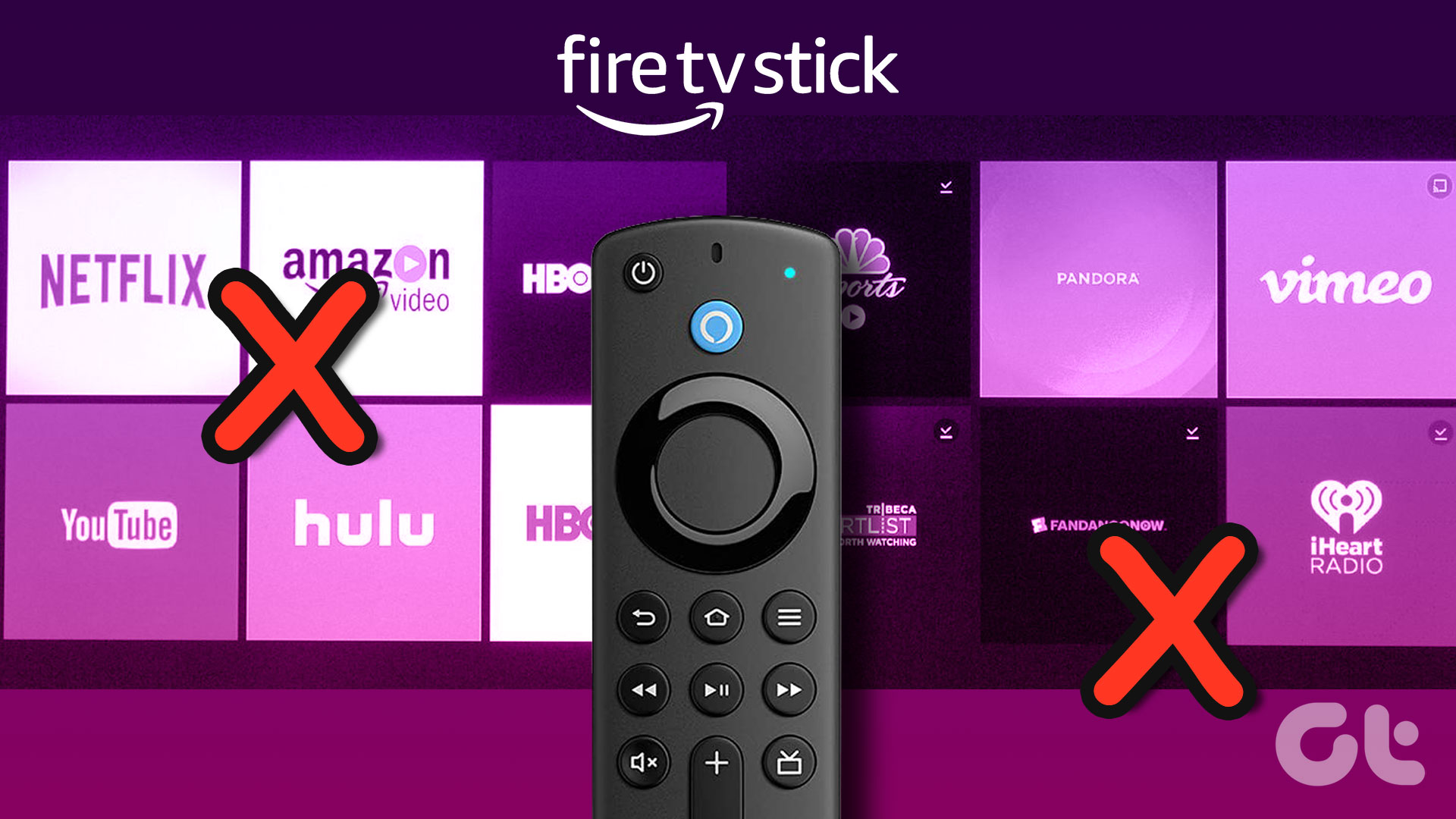
Uw plannen voor bingewatchen in het weekend kunnen verpest worden als de streaming-apps niet goed starten. Om dat op te lossen, bieden we je de beste manieren om apps te repareren die niet starten op Fire TV Stick 4K.
1. Controleer uw internetsnelheid
Elke streaming-app is sterk afhankelijk van goede internetsnelheden voor een soepele ervaring. Dus als een van uw geïnstalleerde apps niet wordt gestart op Fire TV Stick 4K, controleer dan de internetsnelheid van uw netwerk. Hier leest u hoe u dit kunt doen op uw Fire TV Stick 4K.
Stap 1: Ga naar Apps op het startscherm van uw Fire TV.
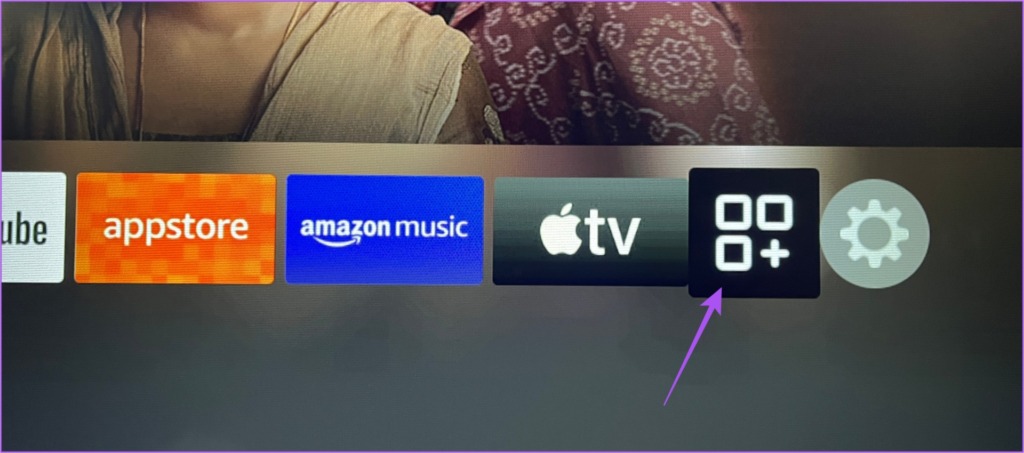
Stap 2: Selecteer Mijn apps.
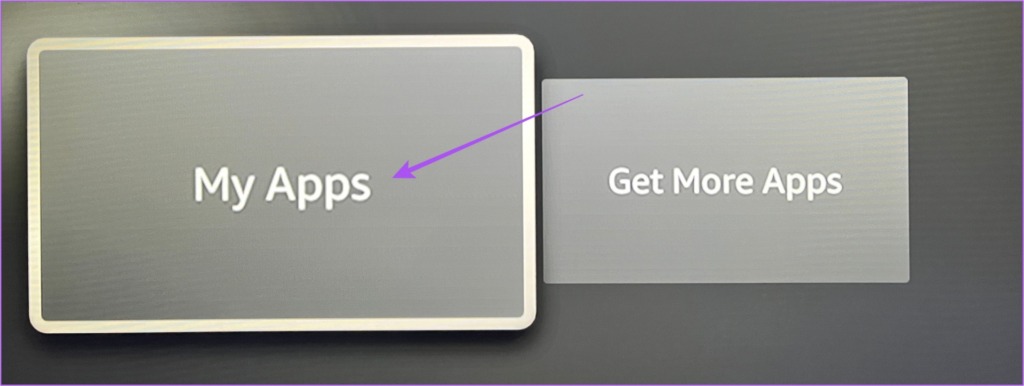
Stap 3: Selecteer Internet in Mijn apps.
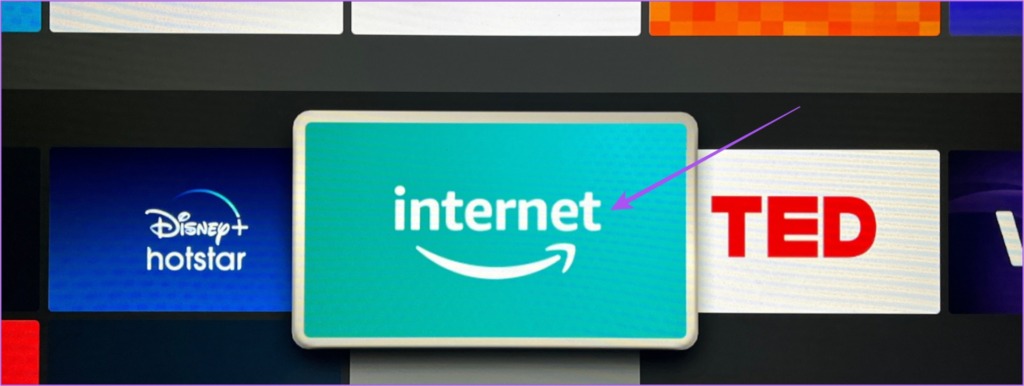
Stap 4: Ga in de internet-app naar fast.com om een snelheidstest uit te voeren.
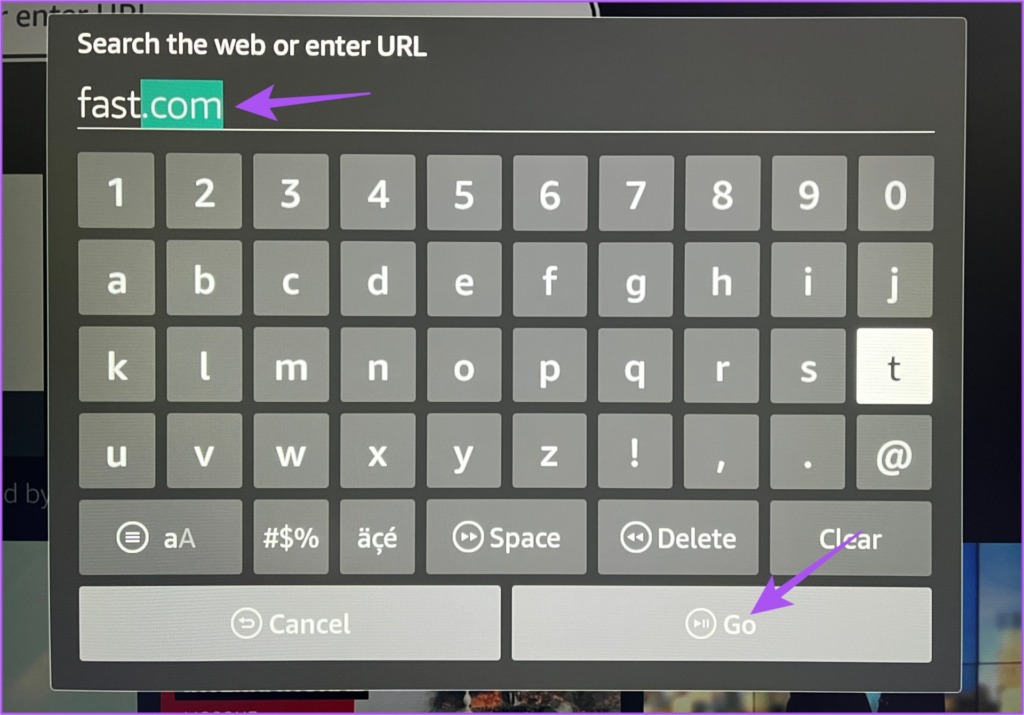
De snelheidstest resultaten worden weergegeven op uw scherm. Amazon raadt een internetsnelheid van minimaal 15 MBps aan om te streamen in 4K Ultra HD-resolutie.
2. Forceer stop en start apps opnieuw
Nadat je je internetsnelheden hebt gecontroleerd, kun je de app geforceerd stoppen en opnieuw starten op je Fire TV Stick 4K om hem een nieuwe start te geven. Deze oplossing helpt vaak wanneer een app op een platform niet meer goed werkt. Ga als volgt te werk op uw Fire TV Stick 4K.
Stap 1: Open Instellingen vanaf uw Fire TV-startscherm.
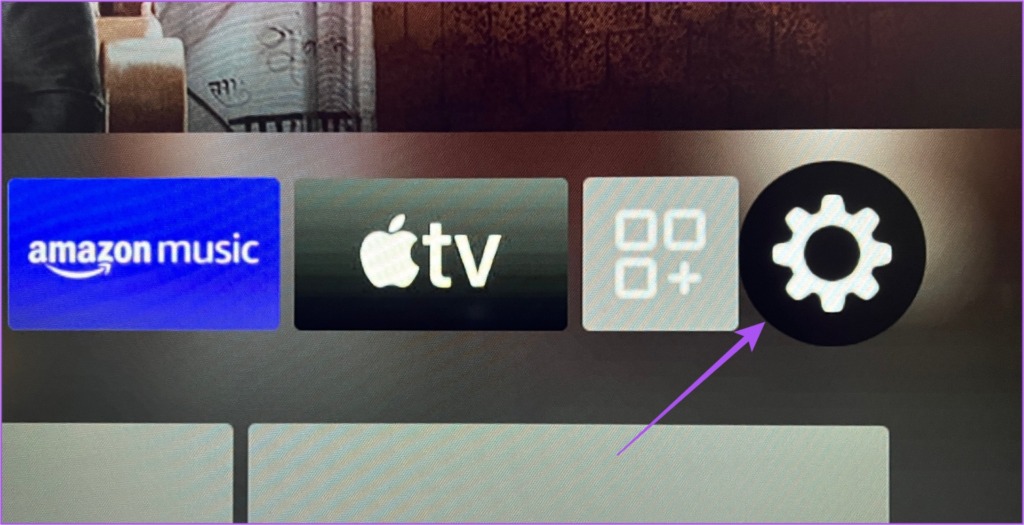
Stap 2: Selecteer applicaties.
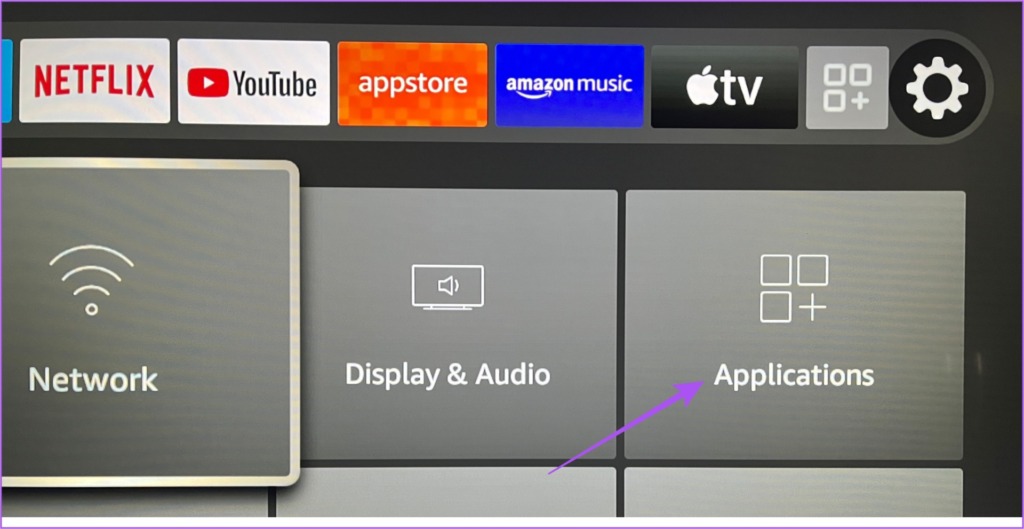
Stap 3: Selecteer Geïnstalleerde applicaties beheren.
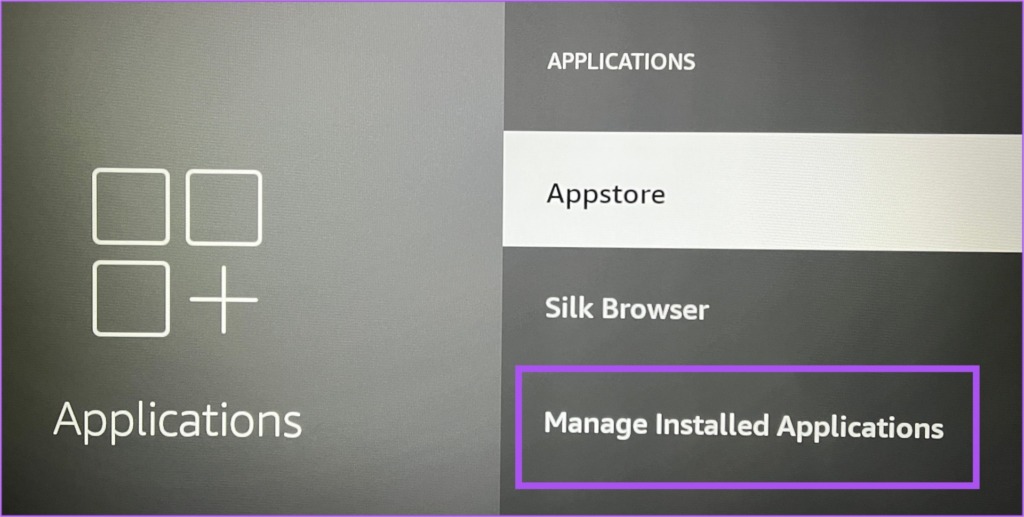
Stap 4: Selecteer de app uit de lijst die niet wordt gestart op uw Fire TV 4K.
Stap 5: Selecteer Force stop uit de lijst met opties.
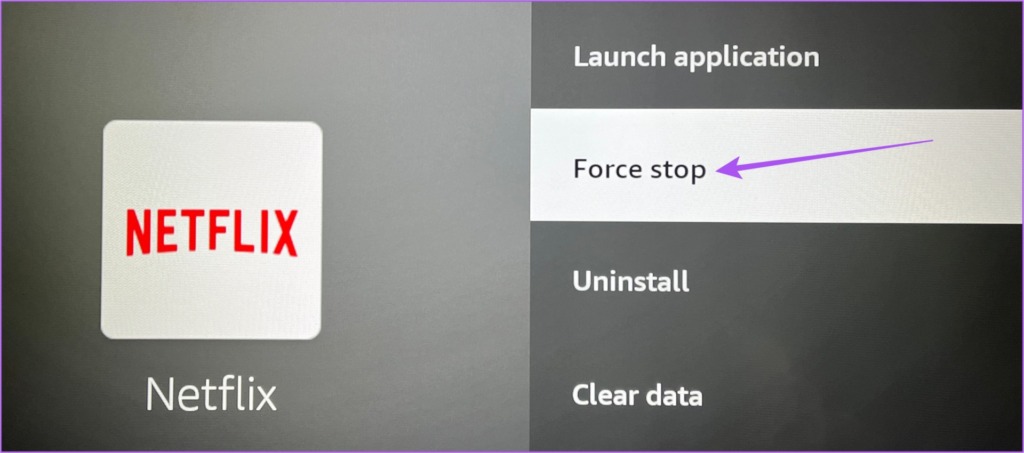
Stap 6: Ga terug naar het startscherm en probeer de app opnieuw te starten.
Herhaal deze s teps voor elke app die niet start op je Fire TV 4K. Als u nog steeds met het probleem wordt geconfronteerd, raadpleegt u de volgende oplossing.
3. Cache van geïnstalleerde app wissen
De volgende oplossing die we aanbevelen, is het wissen van de cache van de geïnstalleerde app die niet kan worden gestart op uw Fire TV 4K. De App Cache bevat alle informatie over uw app-gebruik en voorkeuren. Deze oplossing is zeker het proberen waard.
Stap 1: Open Instellingen vanaf je Fire TV-startscherm.
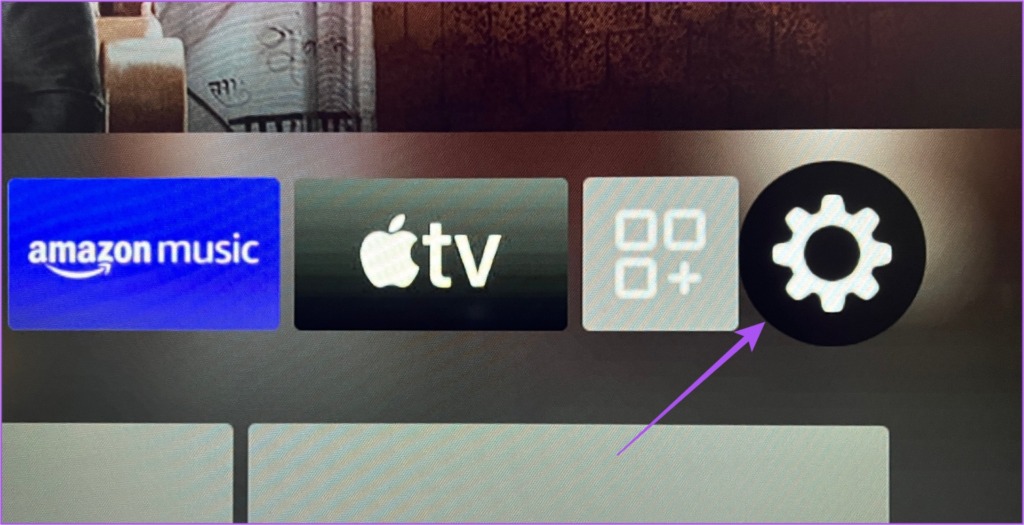
Stap 2: Selecteer applicaties.
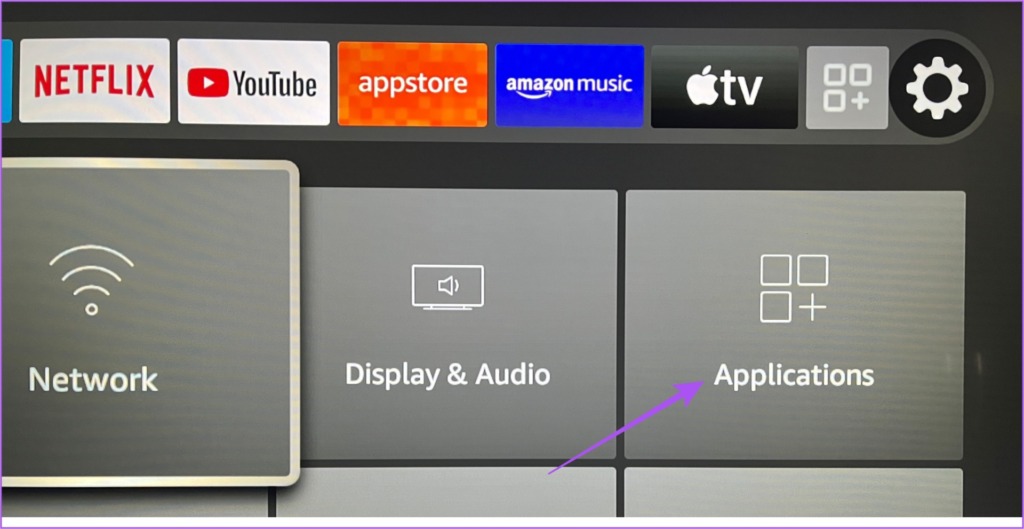
Stap 3: Selecteer Geïnstalleerde applicaties beheren.
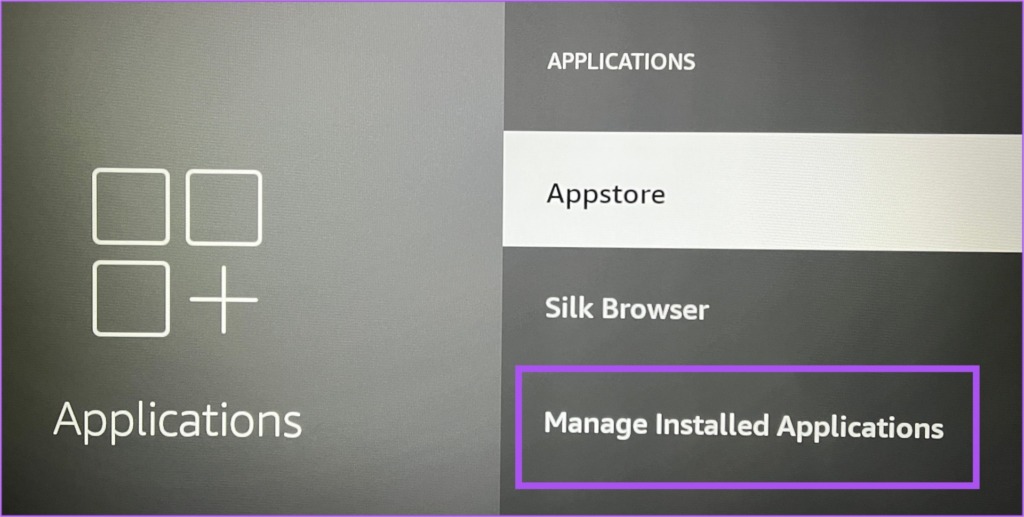
Stap 4: Selecteer de app uit de lijst die niet wordt gestart op je Fire TV 4K.
Stap 5: Scroll naar beneden en selecteer Cache wissen.
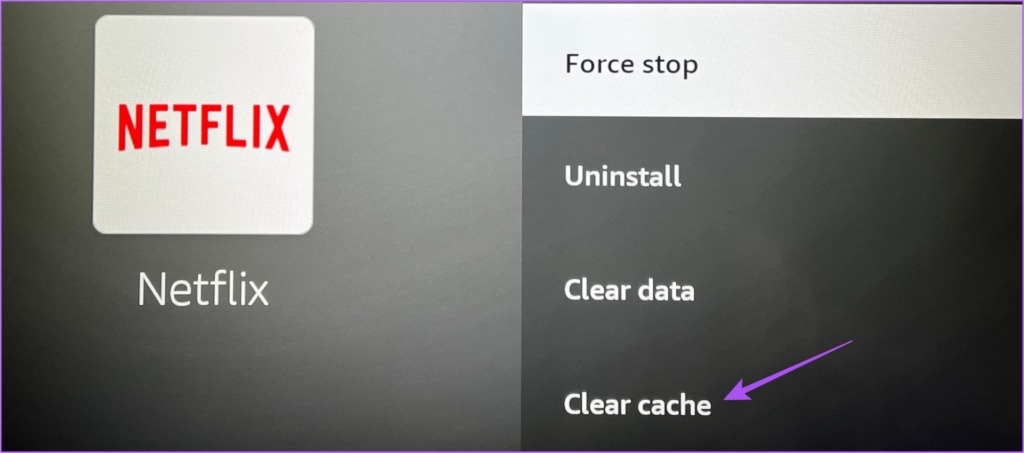
Stap 6: Ga terug naar het startscherm en probeer de app opnieuw te starten.
Herhaal deze stap s voor elke app die niet wordt gestart op uw Fire TV 4K. Als u nog steeds met het probleem wordt geconfronteerd, raadpleegt u de volgende oplossing.
4. Update de apps vanuit de Appstore
Oudere versies van apps kunnen de prestaties van uw Fire TV 4K belemmeren. U kunt de app bijwerken en controleren of het probleem is opgelost. Dit is hoe.
Stap 1: Open de Appstore vanaf het startscherm van je Fire TV.
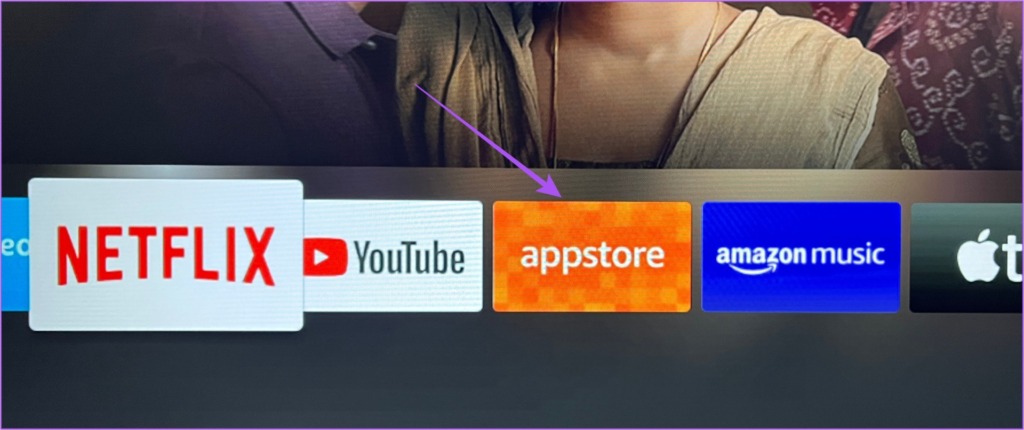
Stap 2: Selecteer App-bibliotheek om alle geïnstalleerde apps te controleren.
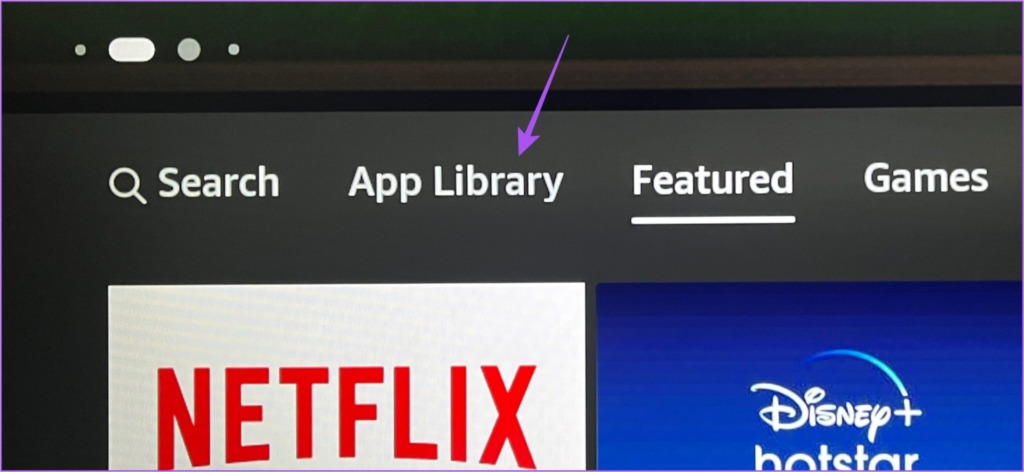
Stap 3: Selecteer de app die u wilt updaten.
Stap 4: Als er een update beschikbaar is, selecteert u Update in de prompt.

Stap 5: Selecteer App nu bijwerken om te bevestigen.
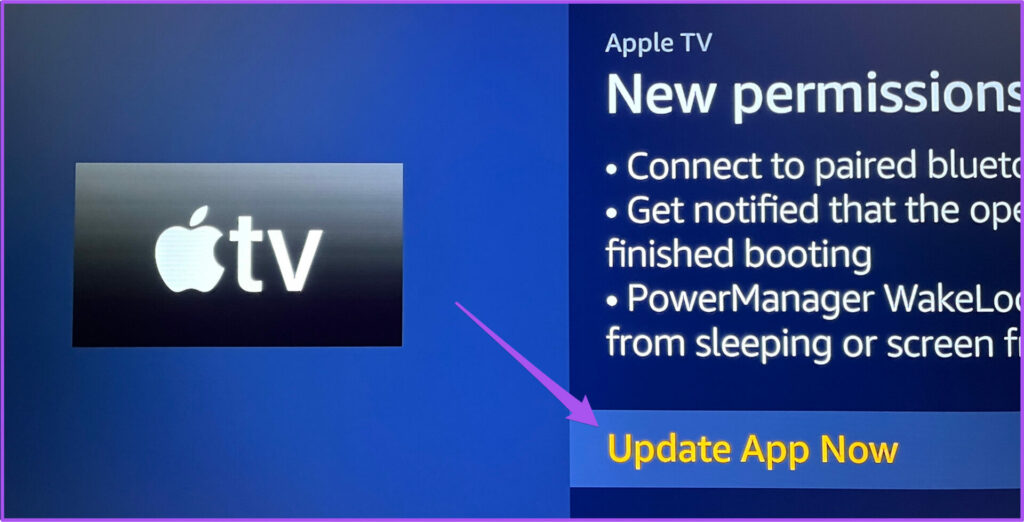
Stap 6: Ga na de installatie van de update terug naar het startscherm en probeer de app te starten.
5. Fire OS bijwerken
Terwijl u de apps op uw Fire TV bijwerkt, raden we u aan een versie-update van Fire OS te controleren. Dit zorgt ervoor dat er geen problemen optreden tijdens het gebruik van de Fire TV-interface en dat de apps soepel worden gestart.
Stap 1: Ga naar het menu Instellingen.
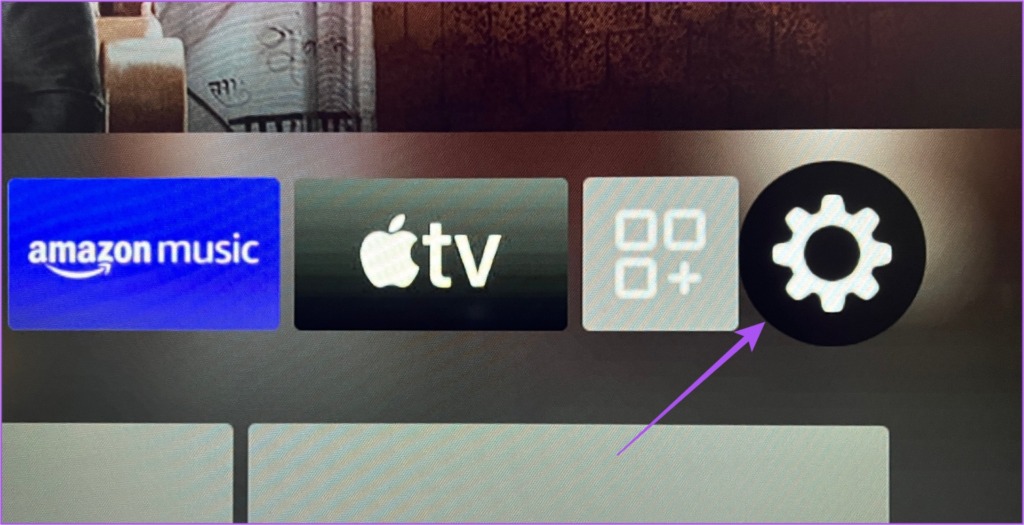
Stap 2: Selecteer My Fire TV uit de opties.
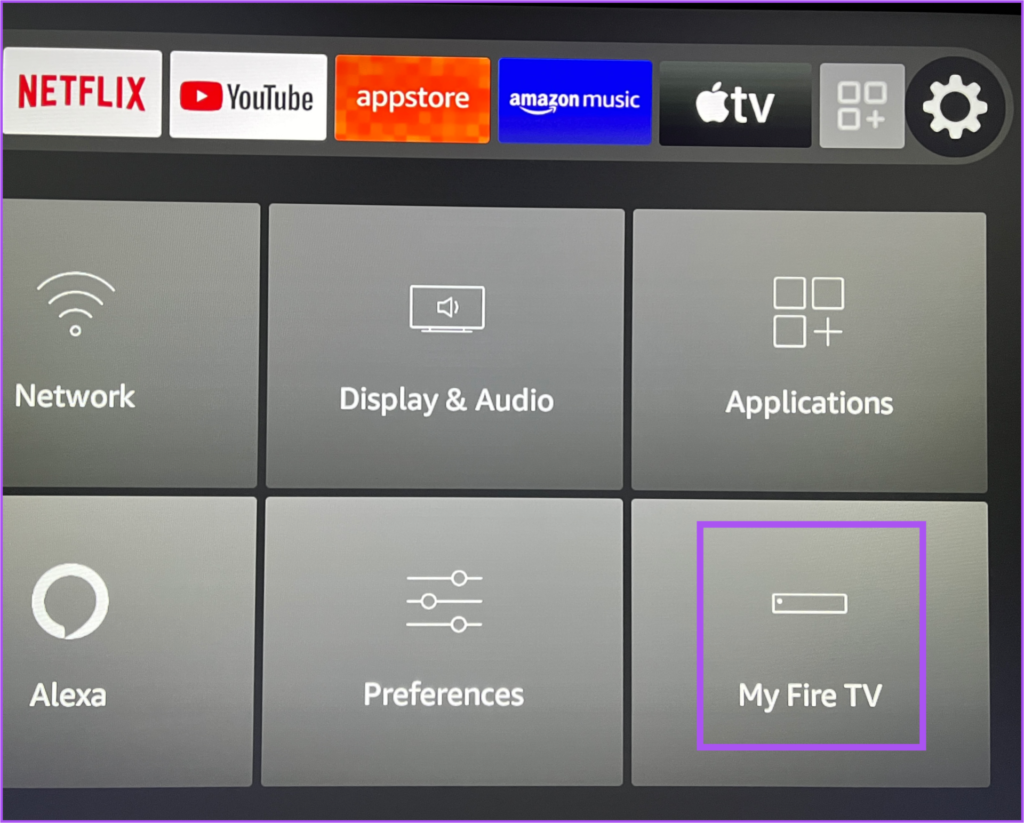
Stap 3: Selecteer Over in het My Fire TV-menu.
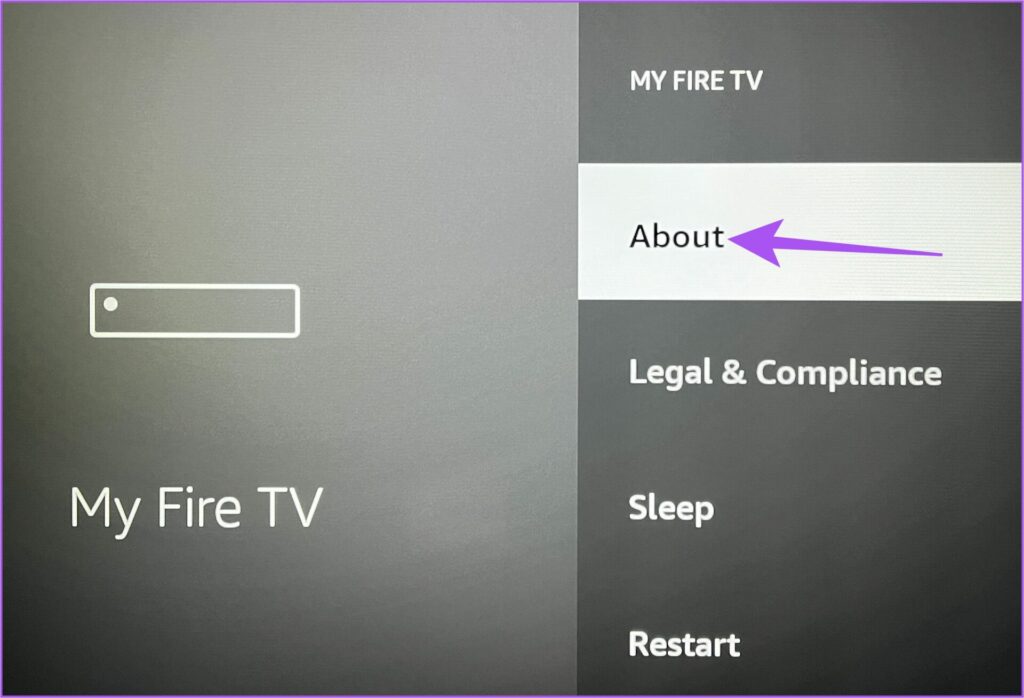
Stap 4: Selecteer Controleren op updates of Update installeren.
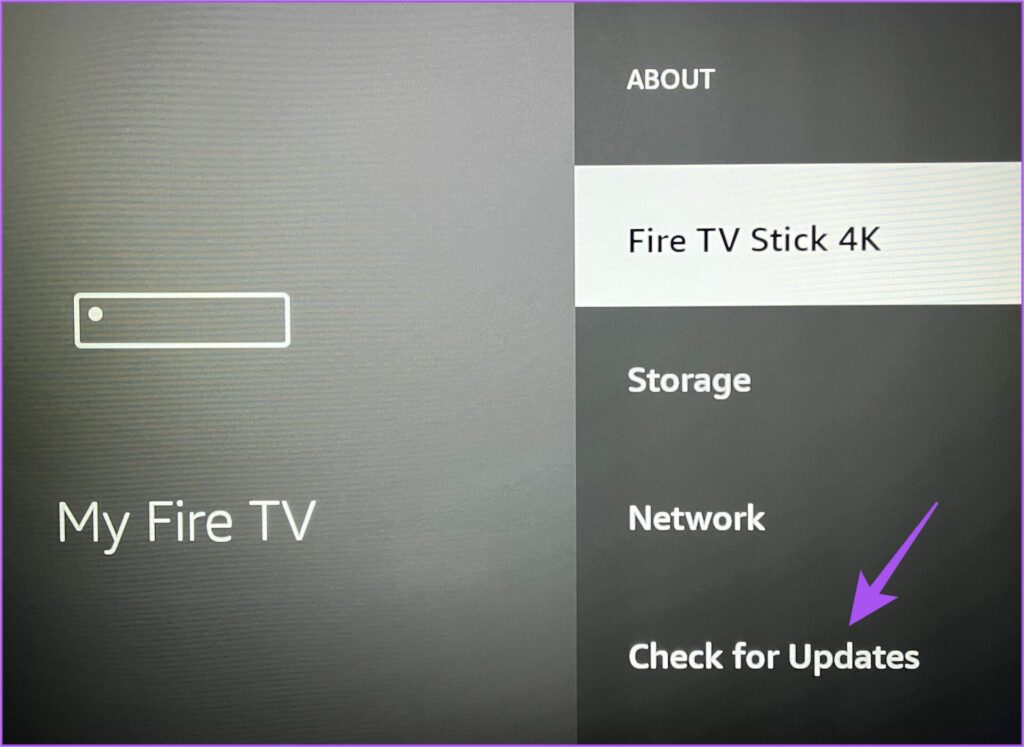
Stap 5: Wanneer de update is geïnstalleerd, probeert u de apps te starten vanaf uw Fire TV-startscherm.
Klaar om te starten
Deze oplossingen helpen u bij het oplossen van problemen met het starten van apps op uw Fire TV Stick 4K. Sommige apps zoals Netflix, Prime Video en Apple TV ondersteunen Dolby Atmos-surroundgeluid tijdens het streamen van sommige filmtitels. Maar als je niet kunt genieten van Dolby Atmos op je Fire TV Stick 4K, kun je onze post raadplegen die de beste oplossingen voorstelt voor Dolby Atmos dat niet werkt in Fire TV Stick 4K.